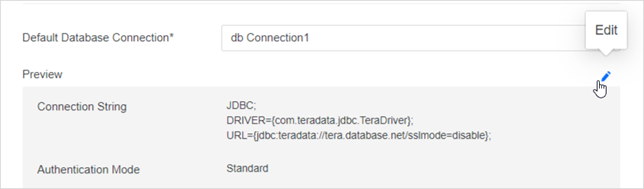Strategy ONE
Criar e editar fontes de dados
A partir do MicroStrategy 2021 atualização 4, novas fontes de dados, anteriormente chamadas de instâncias de banco de dados, não exigem mais a definição de entradas DSN em odbc.ini para Linux ou ferramenta de administração ODBC para Windows. As conexões nas fontes de dados contêm automaticamente as informações de conectividade completas.
Além disso, ao criar uma nova fonte de dados para um gateway específico, todos os parâmetros relevantes específicos desse gateway aparecem na caixa de diálogo Conexão de banco de dados, fornecendo orientação dentro do produto sem a necessidade de ler a documentação do driver.
Fontes de dados pré-existentes baseadas em DSN são editáveis no Workstation, mas as novas não têm DSN.
Você deve estar conectado a um ambiente.
Criar uma fonte de dados
- Abra a janela Workstation.
-
No painel de Navegação, clique em
 , ao lado de Fontes de dados de .
, ao lado de Fontes de dados de . -
Escolha seu ambiente e o gateway (tipo de banco de dados) para usar para a conexão.
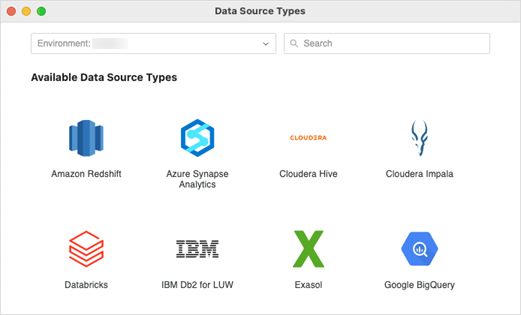
-
Nome a fonte de dados, escolha o Versão do banco de dados e selecione um Conexão do banco de dados padrão ou crie uma nova.
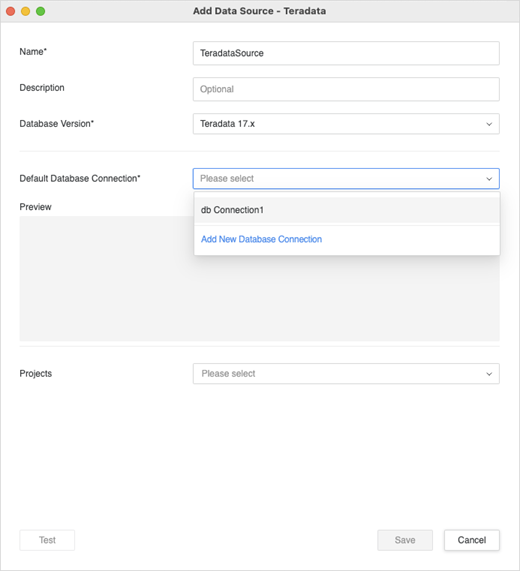
-
Se você estiver criando uma nova conexão de banco de dados, insira as informações necessárias.
Básico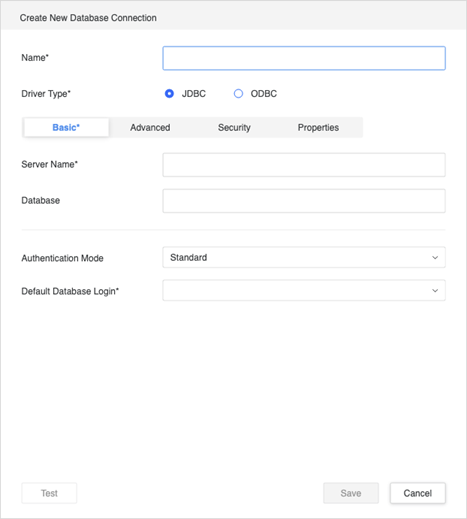
Se você selecionar um Padrão Modo de autenticação, você deve escolher um login ou criar um novo login.

Se você optar por criar um novo login, insira suas informações de login do banco de dados.
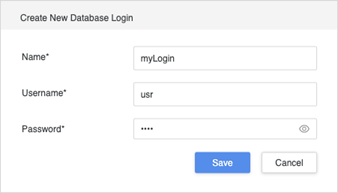 Avançado
AvançadoInclua parâmetros adicionais para adicionar à sequência de conexão. Por exemplo, você pode usar
UseNativeQuery=1;para gateways Cloudera.Lembre-se de usar o formato chave=valor. Se mais de um parâmetro for especificado, use um separador específico para esse gateway. O separador geralmente é um ponto-e-vírgula (:) ou e comercial (&).
Se você não tiver certeza de qual separador usar, pressione Enter para criar uma nova linha. Isso deve formatar a primeira linha e adicionar o separador apropriado no final.
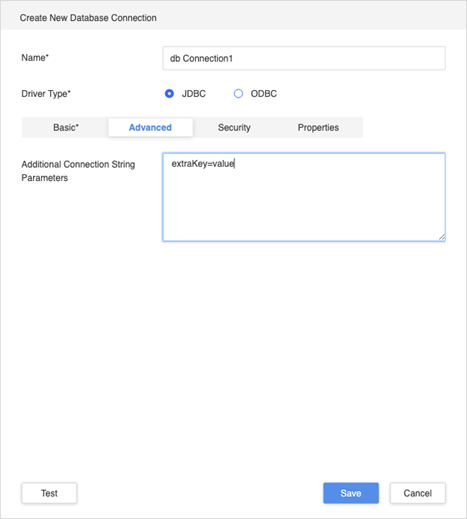 Segurança
SegurançaEspecifique configurações de segurança adicionais. Você pode carregar certificados TLS/SSL aqui, o que pode ser exigido para alguns gateways.
 Propriedades
PropriedadesApós preencher todos os campos, clique em Testar e Salvar sua conexão.
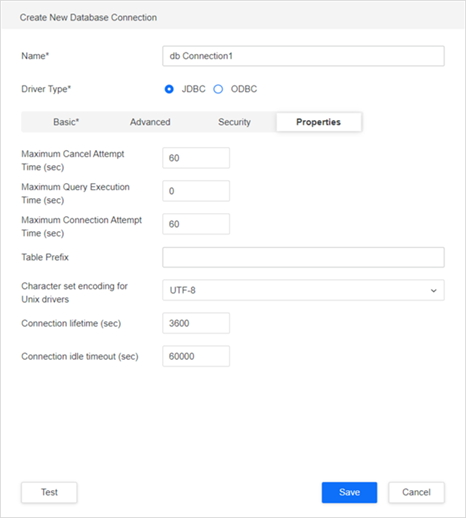
-
Selecione o Projetos ao qual a fonte de dados está atribuída e pode ser acessada.
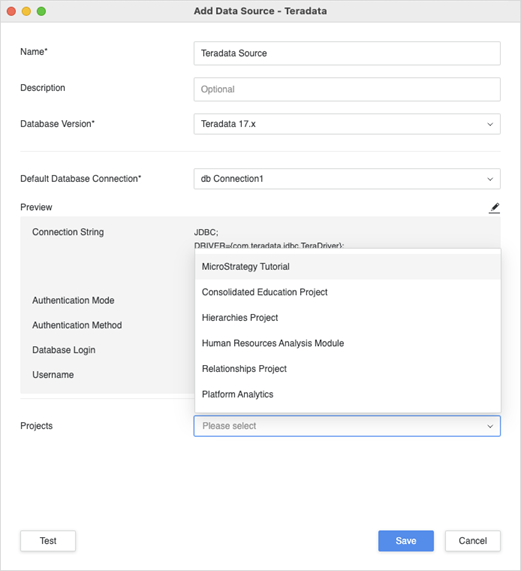
-
Teste a conexão e clique em Salvar de .
Editar uma fonte de dados
- Abra a janela Workstation.
-
No painel de Navegação, clique em Fontes de dados de .

-
Clique com o botão direito do mouse em uma fonte de dados e escolha Editar de .
Atualmente, somente Padrão fontes de dados podem ser editadas. Essas são as origens criadas na caixa de diálogo Fonte de dados do Workstation ou no Developer. Importação de Dados fontes são fontes de dados definidas pelo usuário com objetos gerenciados que oferecem funcionalidade limitada. Script é uma classe de fontes de dados vinculadas a scripts.
Se você alterar o Versão do banco de dados ou Conexão do banco de dados padrão, um recarregamento de esquema será realizado automaticamente quando você clicar em Salvar de .
Editar uma conexão de banco de dados
- Abra a janela Workstation.
-
No painel de Navegação, clique em Fontes de dados de .
-
Clique com o botão direito do mouse em uma fonte de dados e escolha Editar de .
-
Em Visualização, clique em Editar
 de .
de .